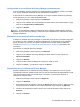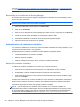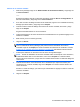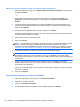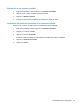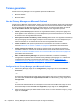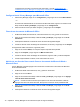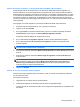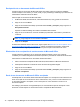HP ProtectTools Getting Started - Windows 7 and Windows Vista
configuraciones actuales. Para obtener más información, consulte Administración de
certificados de Privacy Manager en la página 60, Administración de contactos confiables
en la página 64 o Configuración de Privacy Manager para Microsoft Office en la página 70.
Configuración de Privacy Manager para Microsoft Office
1. Abra Privacy Manager, haga clic en Configuración y luego haga clic en la ficha Documentos.
– o –
En la barra de herramientas de un documento de Microsoft Office, haga clic en la flecha hacia
abajo al lado de Firme y Codifique y luego haga clic en Configuración.
2. Seleccione las acciones que desee configurar, y luego haga clic en Aceptar.
Firma de un documento de Microsoft Office
1. En Microsoft Word, Microsoft Excel, o Microsoft PowerPoint, cree y guarde un documento.
2. Haga clic en la flecha hacia abajo al lado de Firme y Codifique y luego haga clic en Firme
documento.
3. Autentíquese utilizando su método de inicio de sesión de seguridad elegido.
4. Cuando se abra el cuadro de diálogo de confirmación, lea el texto y luego haga clic en Aceptar.
Si luego decide editar el documento, siga estos pasos:
1. Haga clic en el botón Office, en la esquina superior izquierda de la pantalla.
2. Haga clic en Preparar y luego haga clic en Marcar como final.
3. Cuando se abra el cuadro de diálogo de confirmación, haga clic en Sí y continúe trabajando.
4. Cuando haya finalizado su edición, firme el documento de nuevo.
Adición de una línea de firma cuando firme un documento de Microsoft Word o
Microsoft Excel
Privacy Manager le permite agregar una línea de firma cuando firma un documento de Microsoft
Word o Microsoft Excel:
1. En Microsoft Word o Microsoft Excel, cree y guarde un documento.
2. Haga clic en el menú Inicio.
3. Haga clic en la flecha hacia abajo al lado de Firme y Codifique y luego haga clic en Agregar
Línea de Firma antes de Firmar.
NOTA: Cuando se selecciona esta opción aparece una marca de verificación al lado de
Agregar Línea de Firma Antes de Firmar. Esta opción se activa en forma predeterminada.
4. Haga clic en la flecha hacia abajo al lado de Firme e Codifique y luego haga clic en Firme
documento.
5. Autentíquese utilizando su método de inicio de sesión de seguridad elegido.
70 Capítulo 6 Privacy Manager for HP ProtectTools (sólo en algunos modelos)